MKV 비디오를 iTunes 컬렉션에 업로드하는 것은 물건을 무한한 심연에 던지는 것과 비슷합니다. iTunes는 MKV 비디오를 표시하지 않으며 오류 메시지도 표시하지 않습니다. 왜 이런 일이 일어날까요?
iTunes는 미디어 형식에 까다롭다고 보고되었으며 MKV는 의심할 여지 없이 그중 하나가 아닙니다. 형식 문제를 극복하기 위해 가장 수용 가능한 방법을 공개합니다. MKV를 iTunes로 변환하는 방법 동시에 iTunes에 MKV를 추가하십시오.
iTunes는 MOV, MP4 및 M4V와 같은 형식만 허용하기 때문에 모든 MKV 파일은 먼저 iTunes와 호환되는 형식으로 변환해야 합니다. 게다가, 수많은 작업을 완료하는 데 사용할 수 있는 프로그램. 그런 다음 일단 변환되면 원할 때마다 볼 수 있도록 iTunes로 가져올 수 있습니다. 추가 안내를 받으려면 아래 지침을 계속 읽으십시오.
기사 가이드부품 1. MKV를 iTunes로 변환할 수 있습니까?부품 2. Mac/PC에서 MKV를 iTunes로 쉽고 빠르게 변환하는 방법은 무엇입니까?부품 3. MKV 파일을 iTunes 보관함에 추가하고 가져오는 방법은 무엇입니까?4 부. 결론
부품 1. MKV를 iTunes로 변환할 수 있습니까?
MKV 고화질 비디오에 널리 사용되는 파일 형식입니다. 또한 Apple 기기에서 보고 싶은 많은 MKV 영화나 비디오를 가질 수 있습니다. 가능하다 iTunes 라이브러리에 MKV 비디오 추가 iPhone, iPad, iPod, Apple TV 및 기타 장치에 동기화할 수 있습니다.
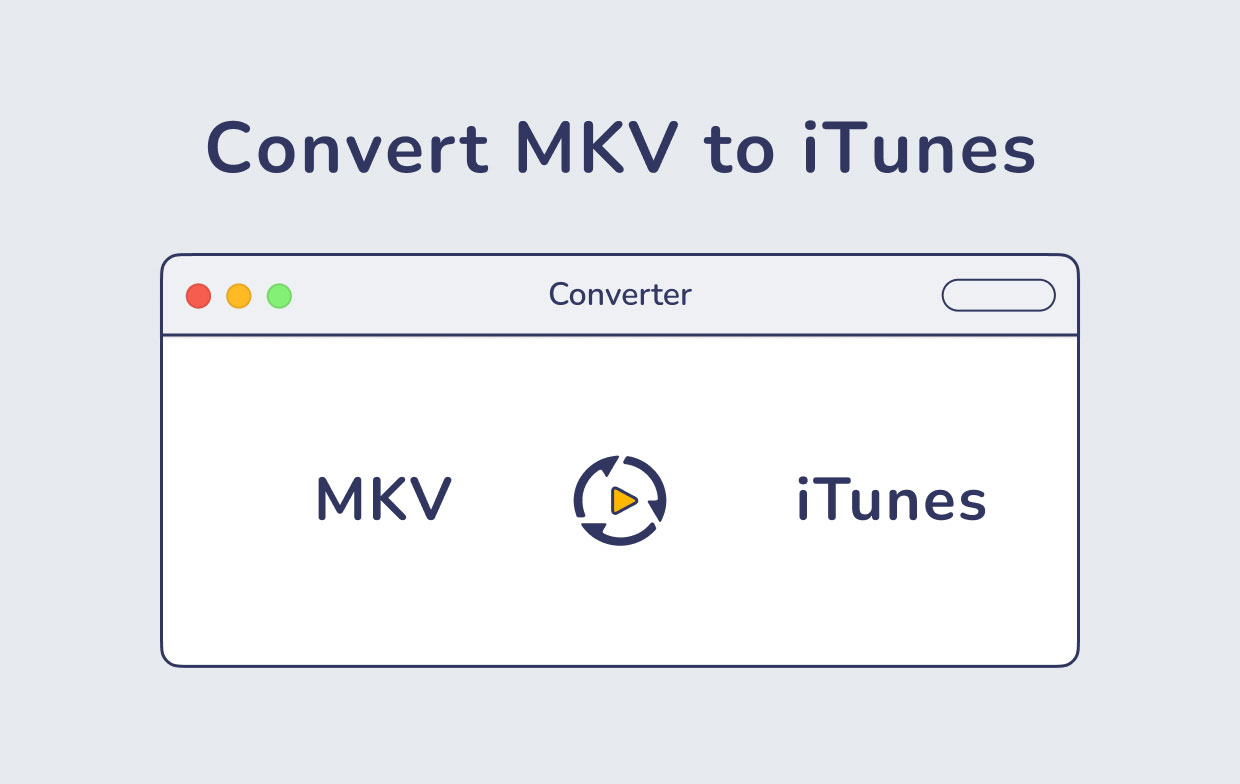
그러나 이렇게 하면 iTunes가 MP4, M4V 및 MOV 형식의 비디오 파일 가져오기만 허용하기 때문에 문제가 발생합니다. 그래서, 이것을 처리하는 가장 좋은 방법은 무엇입니까? 실제로 매우 간단합니다. MKV를 iTunes로 변환합니다.
MKV를 iTunes 호환 형식으로 변환한 다음 변환된 파일을 iTunes로 가져오기만 하면 됩니다. MP4, M4V 및 MOV iTunes에서 지원하는 비디오 형식 중 하나입니다. MKV 파일을 iTunes로 변환할 수 있는 경우 출력 형식을 iTunes 비디오 파일이라고도 하는 M4V(MPEG4+AAC)로 설정하는 것이 좋습니다.
부품 2. Mac/PC에서 MKV를 iTunes로 쉽고 빠르게 변환하는 방법은 무엇입니까?
성가신 비호환성 문제를 해결하려면 MKV를 iTunes에 적합한 형식으로 변환해야 합니다. MKV 비디오 보기 아이튠즈에서.
위에서 언급했듯이 MKV 비디오를 iTunes 지원 형식으로 변환하는 데 도움이 되는 사용 가능한 앱과 소프트웨어가 있습니다. 이 중 하나는 iMyMac 비디오 컨버터.
iMyMac Video Converter는 전용 프로그램입니다. 오디오 및 비디오 형식 변환. 300개 이상의 디지털 파일을 변환하고 다양한 장치에서 실행할 수 있습니다. 사용자 인터페이스가 단순하고 조작 방법도 간단하여 누구나 이해할 수 있습니다. Mac/PC에서 MKV를 iTunes로 변환하는 데 도움이 되는 Mac 버전과 Windows 버전이 있습니다.
비디오를 빠르게 변환할 뿐만 아니라 다른 기능도 제공합니다. 풍모 다기능 앱이 됩니다.

* 비디오 및 오디오 변환
iMyMac을 사용하면 음악 및 비디오 파일을 재생 호환성을 위해 모든 형식으로 변환할 수 있습니다. 출력 형식에는 다음이 포함됩니다. MP4, MKV, MOV, WMV, AVI, FLV, M4V, 3GP, VOB, SWF, M4A, MP3, AAC, AC3, FLAC, WAV, OGG, WMA 등 그래서 당신은 그것을 사용할 수 있습니다 MKV 비디오를 iTunes 지원 형식으로 변환.
에 Mac에서 MKV를 iTunes로 쉽고 빠르게 변환 iMyMac 비디오 변환기 사용:
- MKV 파일을 "여러 비디오 또는 오디오 추가" 그런 다음 형식 변환을 클릭합니다.
- 그런 다음 원하는 설정을 선택합니다. 출력 선택 형식 MP4, MOV, M4V, iTunes에서 지원하는 형식입니다. 그런 다음 클릭 찜하기.
- 위치를 선택하십시오 변환된 파일이 저장될 위치입니다.
- "를 클릭하세요개 심자". 변환이 완료될 때까지 기다리십시오.

* 비디오 향상
보다 편안한 시청 경험을 위해 비디오 품질을 SD에서 HD로 높이고 비디오의 대비와 밝기를 변경하여 어둡고 흔들리고 과다 노출된 비디오를 복구할 수 있습니다.
* 비디오 편집
MKV를 iTunes로 변환하는 데 도움이 되는 것 외에도 이 도구를 사용하면 다음을 수행할 수 있습니다. 비디오 편집 및 개선 어떤 식으로든 당신이 선택합니다. 클립, 결합, 자르기, 회전, 워터마크, 자막, 추적, 조정 및 미리보기는 기본 도구 중 일부입니다.
* 다양한 해상도 지원
SD(480P), HD(720P), FHD(1080P) 및 UHD(4K) 해상도와 3D 변환은 모두 iMyMac Video Converter에서 지원됩니다. 고유한 요구 사항을 충족하기 위해 비디오를 변환할 품질을 선택할 수 있습니다. 당신은 또한 수 직접 DVD를 MP4로 변환.
* 다양한 장치가 지원됩니다.
재생 시 비호환성 때문에 좌절한 적이 있습니까? Blackberry, iPad, iPhone, iPod, Samsung Galaxy, Google Nexus, Nokia, Kindle, Moto 등 다양한 장치에 최적의 비디오 설정이 포함된 기본 프로필을 제공합니다.
iMyMac을 사용하여 MKV를 iTunes 형식으로 변환하는 방법을 알고 나면 MKV 비디오를 iTunes에 업로드하는 방법을 알아보겠습니다.
부품 3. MKV 파일을 iTunes 보관함에 추가하고 가져오는 방법은 무엇입니까?
이제 MKV를 다음으로 변환한 후 iTunes에서 MKV 비디오를 재생할 수 있습니다. iTunes 친화적인 형식. 누군가가 변환된 동영상을 iTunes 라이브러리에 업로드하거나 특정 Apple 장치에서 보는 방법을 잘 모르는 경우 비디오를 즐길 수 있도록 지침을 제공합니다.
iTunes 보관함에 MKV 파일을 추가하고 가져오려면:
- 먼저 Mac/PC에서 MKV를 iTunes로 변환합니다.
- iTunes를 엽니 다.
- 변환된 동영상을 추가하려면 "입양 부모로서의 귀하의 적합성을 결정하기 위해 미국 이민국에" 옵션을 선택하고 "라이브러리에 파일을 추가합니다."
- 동영상을 추가한 후 '홈 비디오,"를 볼 수 있습니다. 동영상을 두 번 클릭하기만 하면 iTunes에서 시작할 수 있습니다.
- 다른 Apple 기기에서 iTunes를 통해 동영상을 보려면 해당 기기를 컴퓨터에 연결하고 Apple ID로 로그인한 다음 "홈쉐어링."
- "홈 비디오"에서 연결된 Apple 장치로 비디오를 보냅니다.
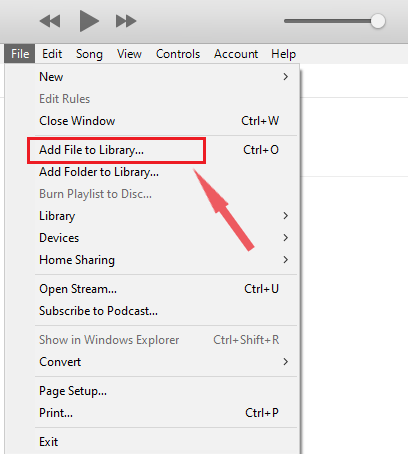
4 부. 결론
MKV 파일을 iTunes로 가져오려고 시도했을 수도 있지만 라이브러리에 나타나지 않았습니다. 이는 MKV가 iTunes에서 전혀 인식되지 않기 때문에 MKV를 iTunes로 변환해야 합니다. 다음을 사용하여 MKV 미디어 파일을 Mac/Windows에서 iTunes 지원 형식으로 효과적으로 추가하고 변환할 수 있습니다. iMyMac 비디오 컨버터.
다른 유틸리티와 비교할 때 iMyMac Video Converter를 적극 권장합니다. 이 응용 프로그램은 완벽한 MKV 비디오 변환을 위한 강력한 원스톱 솔루션입니다. 또한 조작이 간단하기 때문에 사용자 친화적입니다. 또한 비디오 편집 및 향상과 같은 다양한 기능이 있습니다.
이 가이드를 진행하면서 MKV를 iTunes로 변환, 변환된 미디어 파일을 iTunes에 추가하여 언제든지 볼 수 있도록 하는 방법도 알려줍니다.



